Za preuzimanje i gledanje video zapisa uživo na mreži, MP4 su jedan od najpopularnijih formata. Osim toga, može imati i titlove, fotografije i pohranjivati audio u komprimiranom i svestranom formatu. Iz tog razloga ovaj video format ima pravo i na video montažu koja će ih učiniti privlačnijim gledateljima. Zato većina kreatora sadržaja i profesionalnih video urednika koristi obrnute efekte. Obrnuti video je tehnika za naglašavanje prikaza videa mijenjanjem boja prednjeg plana i pozadine na zaslonu računala. Ovaj članak će naučiti kako obrnuti MP4 video online i offline pomoću veličanstvenih alata za preokret na Windows i Mac.
Dio 1. Učinkovito preokrenite MP4 videozapise s Unraveled Reverser alatom
Vodeći MP4 Video Reverser: AVAide Video Converter [Windows i Mac]
Nećete tražiti drugi alat za stolna računala ako imate sve-u-jednom AVAide Video Converter alat. Ovo nije samo vaš obični konverter budući da ima pune značajke, kao što su Video Reverser, Media Metadata Editor, Video Compressor, Video Enhancer, Video Trimmer, Video Spajanje, Audio, Sync, Volume Booster, itd. Uredite i prilagodite svoje MP4 videoisječke prije nego ih čak i pretvorite. Budući da se radi o alatu za preuzimanje, ne trebate stabilnu internetsku vezu, uvoz, uređivanje, modificiranje i pretvaranje vrha prstiju bez prekida. Osim toga, opremljen je tehnologijom ubrzanja, što znači da možete pretvoriti svoje datoteke 30X brže bez ograničenja veličine datoteke. Što čekaš? Isprobajte AVAide Video Converter sada i nećete požaliti. Ispod je konačni vodič o tome kako preokrenuti mp4 video.
- Ubrzajte proces pretvorbe 30X brže.
- Upotrijebite ugrađeni uređivač videa i izrađivač video kolaža za stvaranje privlačnog sadržaja.
- Nudi GIF i 3D maker.
- Brzo se pretvara s neograničenom veličinom datoteke.
- Opremljen kompletom alata.
Korak 1Posjetite službenu web stranicu
Za početak otvorite svoj web preglednik i idite na vodeću stranicu AVAide Video Converter. Inače, možete ga odmah preuzeti pomoću gornjih gumba za preuzimanje. Kada je alat uspješno instaliran, locirajte Kutija s alatima na glavnom sučelju, a zatim kliknite Video Reverser.
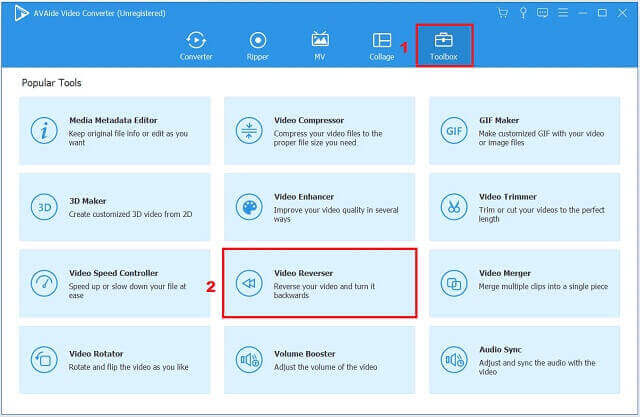
Korak 2Uvezite videoisječak
Prenesite svoj videoisječak pritiskom na plus (+) gumb u sredini sučelja.
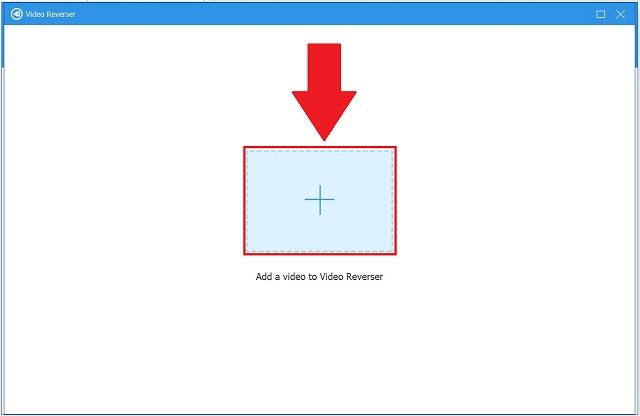
Korak 3Obrnite MP3 datoteku
Na glavnom sučelju postavki odaberite želite li postaviti vrijeme trajanja gdje počinje ili završava obrnuto. To možete učiniti ručno ili povlačenjem crvene ploče na željeno trajanje.
Bilješka: Imajte na umu da preokret zvuka u ovom trenutku nije podržan. Stoga je podržan drugim pojačivačima i konfiguracijama.
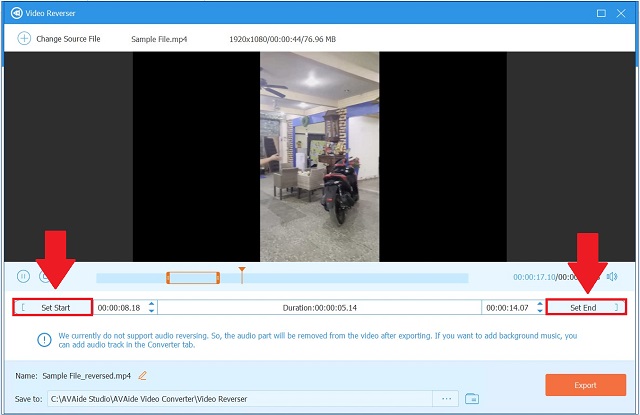
4. korakIzvezite datoteku sada
Prije nego konačno izvezete obrnuti isječak, preimenujte isječak pritiskom na Olovka gumb koji se nalazi u donjem dijelu sučelja. Zatim spremite obrnutu datoteku odabirom odredišta datoteke Uštedjeti do. Konačno, pritisnite Izvoz gumb za preuzimanje MP4 datoteke.
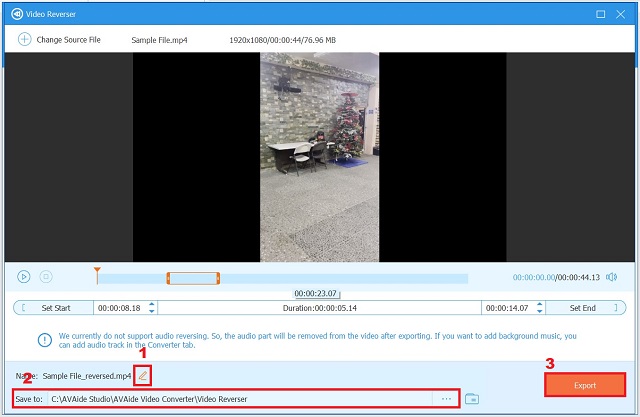
Korak 5Pregledajte obrnuti video
Provjerite svoju novoobrnutu datoteku na odredištu datoteke kada je proces završen.
Dio 2. Tehnike bez problema o tome kako preokrenuti MP4 video na mreži
1. Preokrenite svoj MP4 video koristeći EZgif
Kao što naziv govori, ovaj alat je prvenstveno GIF konverter s dodatnim značajkama kao što je Reverse Video. Korisnici ga također mogu koristiti za reprodukciju videa u obrnutom smjeru na internetu. Osim što može biti pretvarač, može preokrenuti, preokrenuti, promijeniti veličinu, obrezati, izrezati i modificirati brzinu videa. Međutim, ovaj alat ima neke nedostatke jer je online rješenje. To uključuje veličine videozapisa. Možete uvesti datoteke do 100 MB duljine, a neki oglasi se pojavljuju kada koristite alat. Da biste saznali kako softverski alat radi, slijedite dolje navedene korake.
Korak 1Pregledajte web stranicu EZgifa. Da biste otvorili video reverser, idite na Video u GIF > Obrnuto.
Korak 2Da biste nastavili, pošaljite ciljanu MP4 datoteku sa svoje radne površine ili unesite video vezu. Zatim, udari Prenesite video.
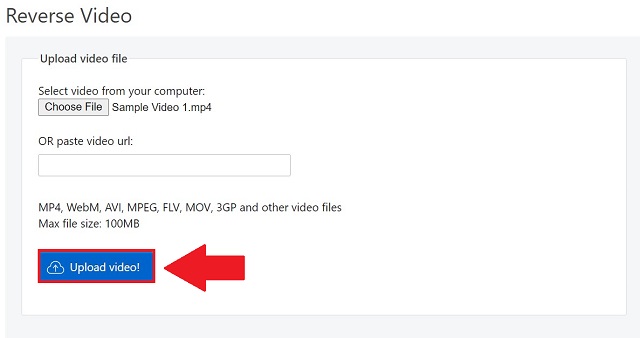
Korak 3Provjerite opciju obrnuti ili utišani zvuk na Obrnuti video stranicu, ovisno o vašim potrebama. Zatim odaberite Obrnuti video i spremite obrnuti videoisječak.
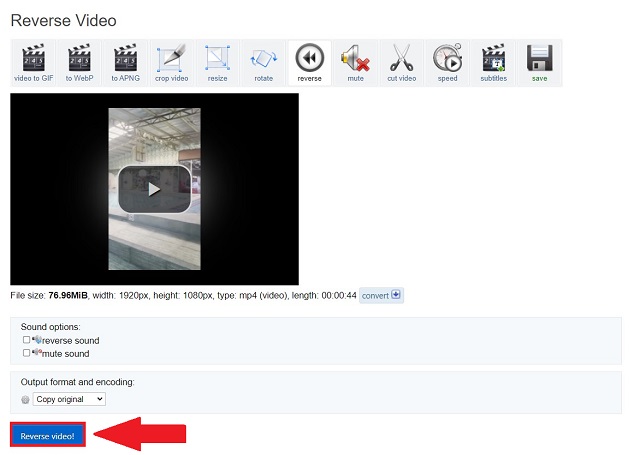
2. Reproducirajte MP4 unatrag s Kapwingom
Kapwing je još jedan online alat za preokret MP4 datoteka. To je i besplatno i moćno. Bez preuzimanja profesionalnog softvera, prikazuje videozapis unatrag i dodaje efekt reprodukcije. Za početak jednostavno uvezite videosnimku sa svoje radne površine ili zalijepite URL videozapisa. Budući da ovaj mrežni video reverser može dohvatiti URL-ove najpopularnijeg web-mjesta za streaming videozapisa, to je fantastičan način korištenja alata za preokret i izravno gledanje videozapisa. Nakon što je učitavanje završeno, možete odabrati brzinu unatrag od 0,5X, 1X ili 2X. Kapwing također ima funkciju uređivanja zvuka. Dakle, ako isječak ima zvuk, možete ga isključiti ili ostaviti na miru. Morate platiti fiksni iznos ako želite spremiti obrnuti video i ukloniti vodeni žig nakon što ga poništite. Provjerite vodič u nastavku da biste uspješno preokrenuli videozapis pomoću ovog online alata.
Korak 1Da biste koristili alat, idite na glavno mjesto Kapwinga u web pregledniku i potražite Reverse Video Editor.
Korak 2Zatim odaberite Gumb za prijenos s početne stranice i odaberite videozapis za reprodukciju unatrag.
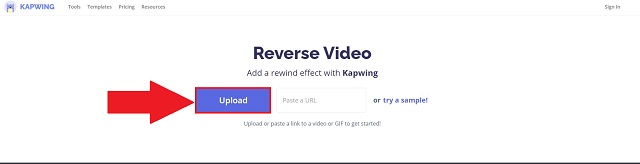
Korak 3Tijekom prijenosa, videozapis se sada poništava. Klik Stvoriti i preuzmite obrnuti videoisječak kada je proces dovršen.
Bilješka: Prije preuzimanja, možete izmijeniti Brzina unatrag i isključite videozapis.
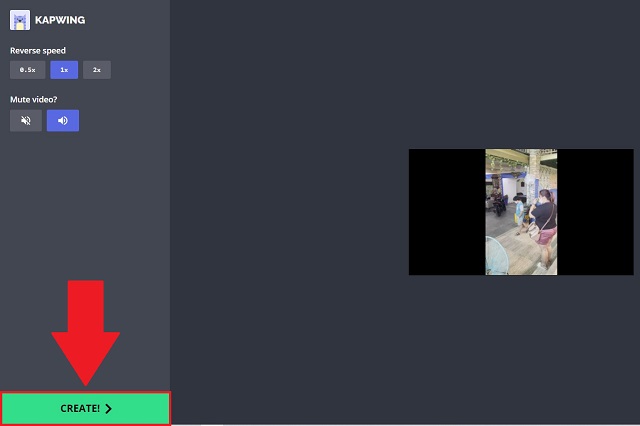
3. Obrnuto reproducirajte svoj MP4 na Fastreelu
Fastreel vam omogućuje preokrenuti video na mreži bez potrebe za aplikacijom ili proširenjima. Nadalje, ovaj alat je izvanredna opcija za besplatnu aplikaciju jer će omogućiti korisnicima da preokrenu videozapise u različitim formatima kao što su MOV, MP4, AVI i drugi. Ima sučelje jednostavno za korištenje koje korisnicima omogućuje spremanje bilo koje snimke unatrag s nekoliko klikova. Osim toga, korisnici ne moraju biti zabrinuti za videozapise koje postavljaju jer aplikacija nudi potpunu sigurnost. Međutim, spremljeni videozapis imat će vodeni žig ako koristite ovu besplatnu verziju. Slijedi vodič korak po korak za brzo preokretanje videozapisa.
Korak 1Idite na Fastreel Online Video Reverser pomoću internetskog preglednika.
Korak 2Zatim kliknite na Dodajte svoju datoteku gumb za uvoz videozapisa koje želite poništiti. Inače, možete povući i ispustiti svoje videoisječke na glavno sučelje.
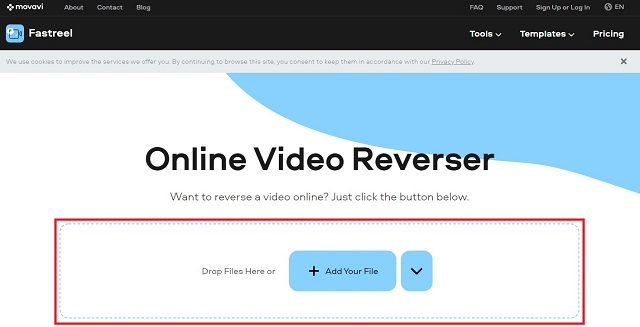
Korak 3Nakon što uspješno prenesete svoje datoteke, alat će odmah poništiti vaš video i audio. Kada je postupak gotov, vruće Preuzmite s vodenim žigom da biste spremili obrnuti isječak.
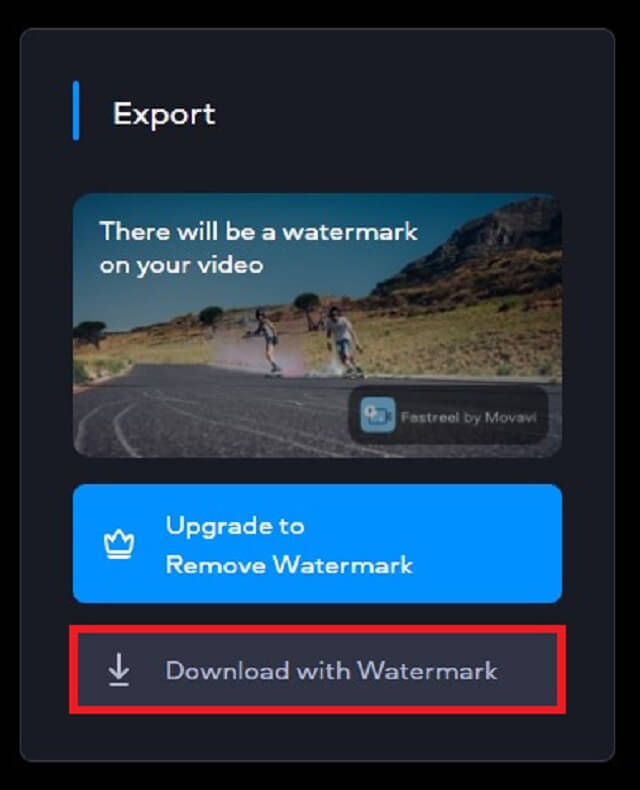
Dio 3. Često postavljana pitanja o tome kako preokrenuti MP4
Kada je razvijen obrnuti video?
Louis Lumiere je prvi put upotrijebio obrnuti efekt u svom filmu od 90 sekundi, Rušenje zida.
Mogu li preokrenuti videozapis koristeći svoj Android telefon?
Da. Ipak, trebate koristiti aplikaciju treće strane budući da android telefoni nemaju ugrađeni video reverser.
U čemu je problem s obrnutim videozapisima na telefonu?
Provjerite jesu li postavke fotoaparata ispravne. Moguće je ispravljanje zrcalne slike na aplikacije za obradu i pohranu u fotoaparatu.
Ukratko, dok su mrežni MP4 reverseri jednostavni za korištenje, ne mogu preokrenuti velike MP4 datoteke. Ako želite izvesti velike MP4 datoteke unatrag, upotrijebite softver za obrnuti video kao što je AVAide Video Converter. Također se može koristiti kao MP4 uređivač metapodataka. Može više od toga
Vaš kompletan video alat koji podržava 350+ formata za pretvorbu u kvaliteti bez gubitaka.



 Sigurno preuzimanje
Sigurno preuzimanje


